Новая программа Telamoncleaner (Теламон Клинер) для очистки компьютера от мусора
Telamoncleaner считают одной из лучших программ для оптимизации компьютерной системы. Есть кроссплатформенность утилиты, удобство использования и широчайший выбор настроек. Внимание! Используйте бесплатную версию программы, не подписывайтесь на лицензии. Если надумаете подписываться, обратитесь сначала к разработчикам программы.
Содержание скрыть
Кратко о программе
Здравствуйте, читатели блога! Telamoncleaner – это по сути аналог стандартной программы Клинер, которая чистила компьютер от мусорных файлов.
Когда-то я пытался скачать на компьютер Клинер последней версии, но безуспешно. На официальном сайте разработчика нет возможности загрузить установщик, похоже он был удалён. Возникает такая ошибка Access Denied, что значит доступ запрещён. Скачивать подобную программу с других сайтов большой риск заразить Виндовс вирусами.
В Интернете увидел рекламу о Теламон Клинер, которая работает условно-бесплатно. То есть, даётся грубо говоря 7 дней для бесплатного использования, а после оплачивается доступ к программным функциям. Но это не проблема, так как за эти 7 дней можно так очистить компьютер, что он будет просто «летать», а не «плавать».
Личный опыт в установке Telamoncleaner
Думаю, дай попробую поставить Теламон программу на свой комп и убедиться в её эффективности. Как сделал? Вот вам точная схема скачивания и установки утилиты.
На компьютере запускаете браузер с любым поиском – Яндекса, Гугла, Мейл, Рамблер и т.д. В поиске напишите название программы и нажимаете «Найти», чтобы обнаружить сайт Теламон.

Результаты поиска показывают два сайта, поэтому переходите на первый ресурс.

Левой кнопкой компьютерной мыши рекомендуют нажать «Скачать бесплатно».
Через несколько секунд начнётся скачивание программы, если ничего нет, нажмите на кликабельную ссылку.

Изначально нажмите на кнопку «Открыть», куда был сохранён установщик после скачивания Теламон Клинер. Либо кликните два раза левой кнопкой мыши, чтобы запустить мастер установки утилит по exe.

На следующем шаге требуется согласится с правилами и нажать кнопку «Далее».

Можете выбрать путь для сохранения программы через кнопку «Обзор». Нажмите на неё левой кнопкой мыши, затем выберите в проводнике Виндовс папку и кликните «OK».

В другом окне можно убрать галочки с Яндекс, если не хотите его устанавливать на компьютер. Нажмите левой кнопкой мыши по всем галочкам и далее кнопку «Пропустить».

Начнётся установка программы Теламон.
Ярлык утилиты можно увидеть на рабочем столе компьютера, после установки.

Если нажать по ярлыку два раза левой кнопкой мыши, то можно запустить программу от имени администратора.
Как работал с программой
А работать с программой Telamon cleaner проще простого. Когда установите утилиту, она начнёт автоматическое сканирование объектов на компьютере. У меня, например, обнаружила один файл для очистки, скорее всего корзина.

Нажимаете по разделу, чтобы развернуть параметр и далее «Очистить».

Как только процент прогресса достигнет 100% вы увидите, что файл был успешно удалён. При последующих очистках компьютера нажимаете кнопку «Начать», чтобы программа нашла ненужные файлы.
Есть ли поиск вирусов?
Для этого в программе Теламон нажмите «Поиск вирусов» и активируйте процесс кнопкой «Начать».

Подождите одну минуту, чтобы программа завершила сканирование локальных дисков. Если сканирование покажет вредоносный объект, нажимаете «Очистить», чтобы завершить удаление вируса.

Скан объектов в реестре Windows
Реестр также необходимо оптимизировать, чтобы компьютер работал быстрее. Обратите внимание слева на раздел «Оптимизация», затем «Скан реестра».

Нажимаете посередине кнопку «Начать», чтобы запустить сканирование реестра. У меня нашёл 0 объектов, если будет 1 и более нажмите снова «Очистить».
Очистка больших файлов через Telamoncleaner
Программа Теламон умеет находить список больших файлов, которые весят Гигабайтами данных. Кстати, этот вариант поиска файлов удобен, не нужно вручную что-то искать.
Для поиска больших файлов жмите раздел «Большие файлы». Далее необходимо кликнуть кнопку «Начать», чтобы утилита нашла файлы на компьютере.

Будут показаны все результаты поиска файлов. Я уже удалил 5 Гигабайт таким образом. Выбираете файл левой кнопкой мыши – установите галочку.

Следует нажать «Удалить» и компьютер будет очищен от ненужного файла. Можно выбрать несколько файлов, по типу или размеру. Можно использовать раздел «Очистка корзины», чтобы освободить место на компьютере.
В качестве отзыва
Хотел бы сказать пару слов о программе. Многие люди жалуются, что списываются деньги за якобы продление лицензии. Никто никого не заставляет вводить данные карты где попало. Будьте внимательны! Если хотите купить лицензию программы, пишите разработчикам. Они помогут вам разобраться.
Заключение
Я показал вам сегодня, как работает программа Telamoncleaner. На практике рассмотрели, как пользоваться утилитой и очищать компьютер. Думаю эта программа будет и дальше работать, поскольку выгодно использовать её настройки каждому пользователю компьютера. Нам важна хорошая производительность системы для успешной работы в Интернете и общения с людьми. Если возникнут вопросы, пожалуйста обращайтесь в поддержку программы https://telamoncleaner.com/contacts/ я не хозяин программы, всего лишь писал текст о ней.
P.S. Преимущества и недостатки Теламон Клинер.
Telamon Cleaner: обзор, установка, как удалить

Telamon Cleaner — десктопное приложение, по функционалу близкое к CCleaner. Оно предназначено для оптимизации ОС Windows, защиты от вредоносных программ компьютера или ноутбука, удаления ненужных неиспользуемых файлов и очищения записей в реестре. Также программа позволяет отменить подписки, которые не нужны.
Обзор утилиты Telamon Cleaner
Если коротко ответить на вопрос, Telamon Cleaner — что это за программа, то это “чистящее” приложение с лицензией, которое предлагает полностью избавиться от лишних установленных прог и провести полную чистку операционной системы. Неиспользуемый софт, скрытые файлы и папки нужно удалять: если диск загружен, система начинает тормозить, перегреваться и в итоге может выйти из строя.

Для чего нужен Telamon Cleaner
- удаление мусорных файлов с компьютера или ноутбука;
- отключение элементов автозагрузки и подписки на уведомления;
- освобождение программного обеспечения от лишних данных;
- сканирование компа на вирусы.
Теламон Клинер делает работу пользователей более комфортной и позволяет задействовать весь потенциал девайса.
Установка

- С установкой утилиты обычно нет проблем: скачиваем, запускаем, активируем.
- Производитель предлагает скачать приложение бесплатно с официального сайта. Сначала нужно открыть поисковую строку любого браузера, задать соответствующий поисковый запрос и нажать кнопку “скачать бесплатно” (download). Установочный файл вы найдете в папке “загрузки”.
- После этого необходимо запустить файл, дождаться открытия окна установки, затем выбрать установочные компоненты и дождаться окончания процесса установки.
- Имейте в виду: срок использования бесплатной версии ограничен и начинается с момента запуска утилиты. После этого нужно либо осуществить удаление проги и всех ее компонентов, либо приобрести лицензионный продукт.
- Лицензия позволяет использовать все возможности Telamon Cleaner без ограничений. Для этого требуется совершить оплату, ввести ключ продукта и запустить приложение.

Удаление программы
У многих пользователей возникает вопрос, как удалить Telamon Cleaner с компьютера полностью. Достаточно зайти в меню “Пуск”, выбрать “Панель управления” и нажать кнопку “удалить”. Однако не всегда софт удаляется с компьютера полностью: следует проверить, не осталось ли компонентов, связанных с Telamon Cleaner, на девайсе.
Шаги удаления
- открываем “Диспетчер задач”;
- проверяем вкладки “Приложения”, “Службы” и “Процессы”;
- останавливаем службы и процессы приложения;
- удаляем папку с диска С (обычно она носит имя Telamon Cleaner).
Чтобы полностью убрать программу с компьютера, надо нажать на правую кнопку мыши найденной папки, выбрать там “Свойства”, “Общие”. Далее требуется снять галочку “Только для чтения”, если нужно — ставим галочку “Скрытый” и убираем папку программы с устройства.
По отзывам пользователей, именно эта процедура помогла убрать утилиту с ноутбука или другого девайса, ведь вопрос, как удалить Telamon Cleaner, встречается чаще, чем как скачать программу.
Рекомендуется проверить, удалились ли все компоненты проги со скрытых папок.
Основные проблемы и нюансы в работе приложения

Чаще всего пользоваться этим приложением решаются не все. Она хорошо очищает комп от вирусов, позволяет отключить лишние подписки, устраняет ошибки ОС Windows семь, 10 и других версий, позволяет получить информацию о состоянии системы. Но отзывы о программе противоречивы, потому что:
- она лицензионная и нужен ключ;
- пользоваться ей сложно для тех, кто плохо разбирается в компьютерном ПО;
- возникают проблемы с тем, как удалить программу полностью.
Некоторые пытаются найти в Сети неофициальный ключ, чтобы пользоваться лицензионной версией Telamon Cleaner бесплатно. Отзывы говорят, что для активации требуется получить уникальный код, поэтому схалтурить и обойти покупку не получится.
Аналоги программы
У Telamon Cleaner есть альтернативы, которые можно скачать на девайс. Найти приложения, которые позволяют отключить подписки, очистить устройство от большого числа вирусов и отключить ненужный софт, можно через поиск любого веб-навигатора, но перед этим желательно прочитать обзор этих программ. Смотрите также инструкцию как очистить память планшета или смартфона.
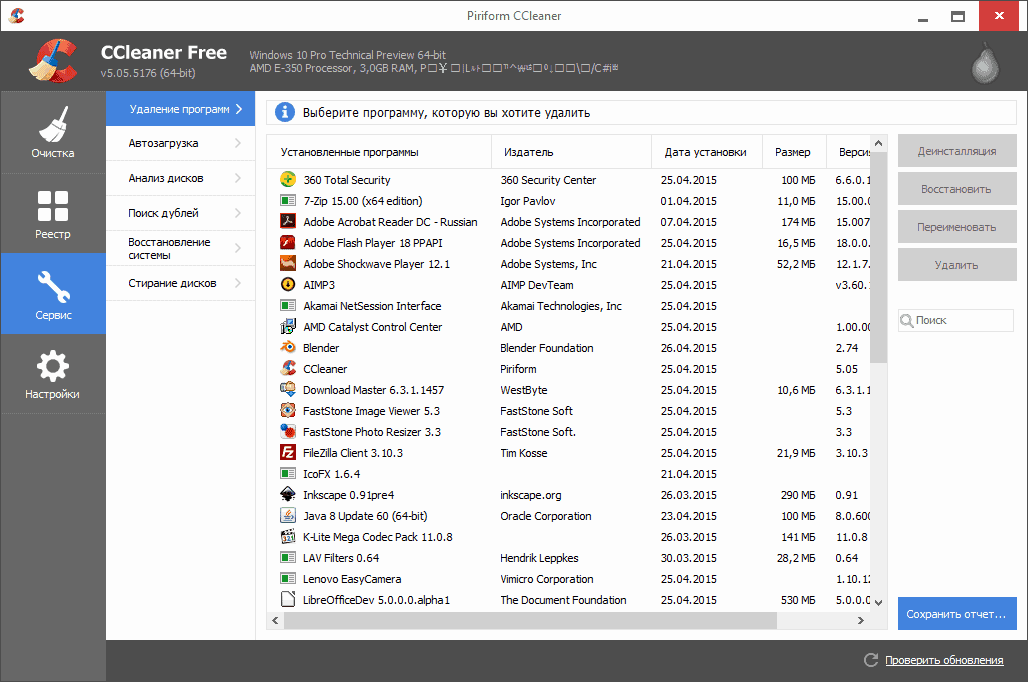
Заменить приложение может любое из списка
- CCleaner;
- Auslogics Disk Defrag;
- Carambis Cleaner;
- Defraggler;
- Smart Defrag.
Telamon Cleaner что это за программа
Telamon Cleaner предназначен для оптимизации работы ОС Windows. Функционал данного ПО отчасти аналогичен популярной утилите CCleaner. В этой статье мы расскажем, что же это за программа под названием Telamon Cleaner, и на что она способна.

Что это Telamon Cleaner?
Утилита Теламон Клинер названа по имени героя древнегреческих мифов. Она может быть активирована на любой системе Windows, начиная от Vista и вплоть до ОС под номером 10. Перед установкой не забудьте убрать галочки с предложений о загрузке сервисов Яндекса. После завершения успешной инсталляции необходимо перезагрузить компьютер.

Русскоязычный интерфейс делает освоение функционала Telamon быстрым и легким процессом для большинства пользователей из РФ.
Что можно сделать при помощи Telamon Cleaner
С помощью этой программы Telamon Cleaner можно:
- Удалить мусорные файлы, занимающие место в памяти компьютера. Чтобы они не замедляли работу ПК, систему надо периодически чистить. Это могут быть временные файлы, которые по ошибке не удалились самостоятельно. Бывает, что проблемы вызваны большими структурами данных, про которые вы случайно забыли или не заметили момента их образования.

- Обнаружить вирусное ПО. Быстрое лечение устройства с помощью утилиты Теламон возможно благодаря облачной технологии хранения данных. Даже очень опытный пользователь может ненароком скачать на свое устройство вредоносную программу. Такой софт замедляет работу системы, загружает процессор и оперативную память. Не стоит ждать, пока начнутся серьезные проблемы. Проверку на вирусы необходимо проводить регулярно.
- Удалить неиспользуемые файлы, очистить корзину.

- Отключить элементы автозагрузки. Интересно, что существует много программ, в автоматическом режиме синхронизирующих свой запуск со включением Windows. Это очень неудобно, и часто становится следствием проявленной при установке ПО невнимательности. Если пользователь вовремя не уберет лишние галочки, есть риск отяготить работу компьютера автоматическим запуском множества ненужных программ. Когда данные сервисы стартуют вместе с операционной системой, они либо продолжают тихо функционировать в фоновом режиме, либо открывают приветственное окно сразу после включения ПК. Это тормозит процесс загрузки и в целом замедляет работу Windows. По задумке создателей, Telamon Cleaner должен выступать в роли единого управляющего центра для выявления и удаления автоматически включающихся программ.

- Проверить реестр на предмет ошибок и почистить его. Все программы, когда-либо установленные на ваш компьютер, оставляют в нем следы. Они сохраняются в специальной службе, которая помогает операционной системе ориентироваться в памяти и находить нужные для работы программного обеспечения файлы. Когда ПО удаляется, необходимо также зачистить неиспользуемые пути поиска компонентов стертого с жесткого диска софта. Таким образом компьютеру будет проще обрабатывать содержащиеся в реестре данные. Это ускоряет работу устройства и делает жизнь пользователя комфортнее. Однако удаление данных обычно происходит не полностью, в результате чего реестр забивается следами отсутствующих на компьютере программ. Решить проблему помогают чистящие утилиты, подобные Telamon Cleaner.
- Отключить подписки на уведомления. Многие онлайн-сервисы осложняют людям жизнь, пытаясь привлечь внимание посетителей любым путем. Поэтому как только вы заходите на некоторые веб-страницы, браузер выдает всплывающее окно с предложением подписаться на уведомление. Если пользователь случайно нажал на кнопку согласия и не знает, как теперь избавиться от навязчивых объявлений, ему может помочь Telamon Cleaner.

Сканирование начинается в автоматическом режиме, сразу после запуска лечащей утилиты. При этом пользователю почти ничего не нужно делать. Подписчики сервиса могут проводить сканирование по запланированному графику, ставить по умолчанию автоматическую очистку компьютера сразу после окончания анализа и задавать множество других индивидуальных настроек.

Возможные проблемы программы Telamon Cleaner
Утилита создана компанией Telamon Tools . Это малоизвестный разработчик, поэтому не каждый решится доверять ему свою безопасность. Учитывая, что программа Telamon Cleaner ведет себя очень навязчиво, опасения пользователей понятны.
Основные проблемы этого софта:
| Проблемы программы Теламон Клинер: | Пояснение: |
|---|---|
| Большинство функций доступно только в после покупки лицензии. | Бесплатный период пользования программы длится всего 7 дней. |
| Программу будет сложно удалить. | Так как создатели отчаянно хотят сподвигнуть больше людей на покупку своего продукта. |
| Работа утилиты в пробном режиме сопровождается навязчивой рекламой. | Постоянные просьбы приобрести лицензию заставляют отвлекаться и быстро надоедают. |

Если утилита не удаляется, ее следует вычистить из реестра с помощью другого ПО и вручную. Решит проблему использование специализированных программ и запуск компьютера в безопасном режиме. Можно попробовать скачать Soft Organizer и Geek Uninstaller .
В интернете можно найти много отзывов недовольных сервисом пользователей, желающих узнать, как удалить софт. Если вы столкнулись с аналогичной проблемой или вам не удается полностью стереть следы утилиты из памяти устройства, обратитесь за помощью на тематический форум. Там смогут подобрать решение конкретно для вашей ситуации.
Видео-инструкция
Теперь вы знаете, что же это за программа на вашем ПК Telamon Cleaner, а также для чего она нужна. В видео вы можете посмотреть, как удалить этот софт.
При подготовке материала использовались источники:
Новая программа Telamoncleaner (Теламон Клинер) для очистки компьютера от мусора
https://lifehacki.ru/telamon-cleaner-chto-eto-za-programma/